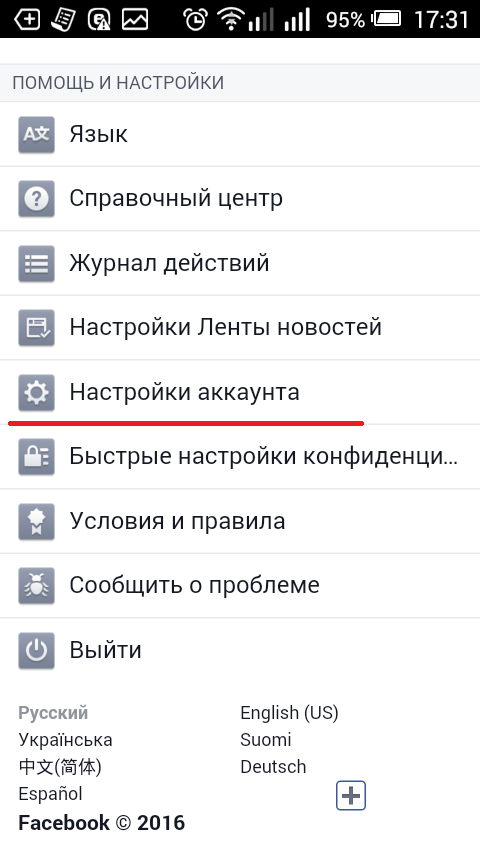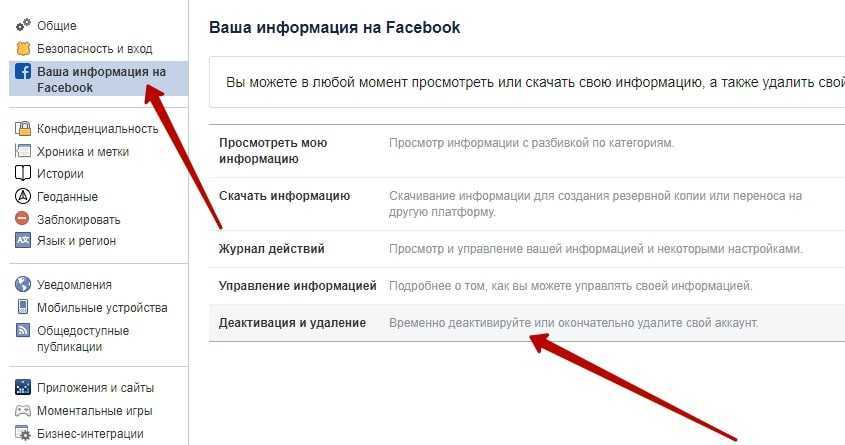Деактивация и удаление аккаунта | Справочный центр Facebook
Справочный центр
Деактивация и удаление аккаунта
Мы обновляем версию сайта Facebook.com для мобильных браузеров. Ещё
Если вы удалите или деактивируете свой аккаунт, то вместе с ним будут удалены или деактивированы все его профили. Подробнее о том, как удалить или деактивировать отдельный профиль.
Если вы деактивируете аккаунт:
Вы сможете повторно активировать его в любой момент.
Люди не будут видеть вашу хронику и не смогут найти вас.
Некоторая информация может остаться видимой для других людей (например, отправленные вами сообщения).
Вы не сможете использовать аккаунт Facebook, чтобы получать доступ к Продуктам Oculus и просматривать информацию, связанную с платформой Oculus.
Если вы удалите аккаунт:
Вы не сможете восстановить доступ к нему.
Мы удалим аккаунт через несколько дней после того, как вы отправите соответствующий запрос. Если в течение этого времени вы войдете в свой аккаунт Facebook, запрос на удаление будет отменен.
Определенная информация, например история переписки, хранится не в вашем аккаунте. Это значит, что у ваших друзей по-прежнему будет доступ к отправленным вами сообщениям даже после того, как вы удалите аккаунт.
Копии некоторых материалов (например, записи в журналах) могут остаться в нашей базе данных, но из них будут удалены все личные идентификаторы.
Если вы используете аккаунт Facebook, чтобы выполнять вход на устройстве Oculus, при его удалении также будет удалена информация, связанная с платформой Oculus, в том числе ваши покупки в приложении и достижения. Кроме того, вы больше не сможете вернуть приложения и потеряете все купоны магазина Oculus.
Мы обновляем настройки Facebook, поэтому у разных пользователей они могут отличаться.
Если вы удалите или деактивируете свой аккаунт, то вместе с ним будут удалены или деактивированы все его профили. Подробнее о том, как удалить или деактивировать отдельный профиль.
Вы можете временно деактивировать аккаунт и восстановить его в любое время.
Как деактивировать аккаунт с помощью настроек Facebook?
Войдите на Facebook с компьютера.
Нажмите на свое фото профиля в правом верхнем углу окна Facebook.
Выберите Настройки и конфиденциальность, а затем — Настройки.
Нажмите Конфиденциальность, а затем — Ваша информация на Facebook.
Нажмите Деактивация и удаление.
Выберите Деактивировать аккаунт, нажмите Перейти к деактивации аккаунта и следуйте инструкциям, чтобы подтвердить деактивацию.
Вы можете временно деактивировать аккаунт и восстановить его в любое время.
Как деактивировать аккаунт с помощью настроек Facebook?
Нажмите значок в правом верхнем углу окна Facebook.
Прокрутите вниз и выберите Настройки и конфиденциальность, а затем — Настройки.
Выберите Личные данные и информация об аккаунте.
Нажмите Управление аккаунтом.
Нажмите Деактивация и удаление.
Выберите Деактивировать аккаунт, нажмите Перейти к деактивации аккаунта и следуйте инструкциям, чтобы подтвердить деактивацию.
Когда ваш аккаунт деактивирован:
Ваш профиль скрыт от других людей.
Некоторая информация, например сообщения, которые вы отправили своим друзьям, может быть по-прежнему доступна.
Друзья могут по-прежнему видеть ваше имя в списке своих друзей (только ваши друзья и только в списке друзей).
Администраторы групп могут по-прежнему видеть ваши публикации и комментарии вместе с вашим именем.
Вы не сможете использовать аккаунт Facebook, чтобы получать доступ к Продуктам Oculus и просматривать информацию, связанную с платформой Oculus.
Страницы, которыми управляете только вы, будут также деактивированы. Другие люди не смогут видеть и находить деактивированные Страницы. Если вы хотите сохранить Страницу, предоставьте полный контроль над ней другому человеку. Так вы деактивируете только свой аккаунт.
Если вы не захотите деактивировать аккаунт Messenger или не будете авторизованы в Messenger во время деактивации аккаунта Facebook, аккаунт Messenger останется активным.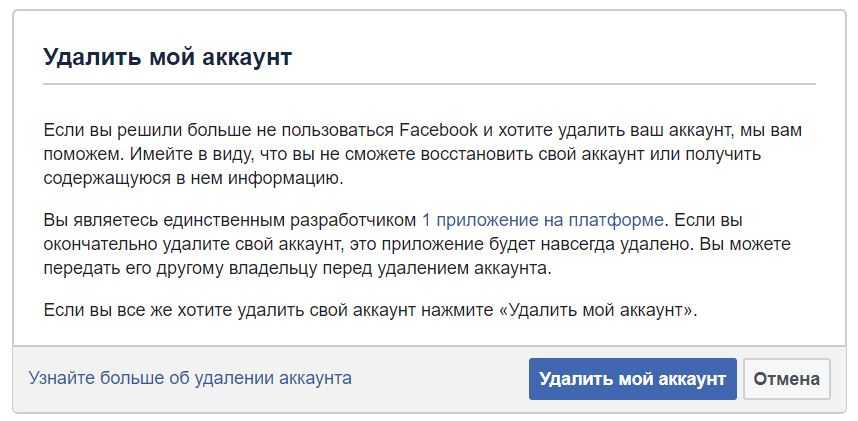 Подробнее о том, как деактивировать аккаунт Messenger.
Подробнее о том, как деактивировать аккаунт Messenger.
Когда аккаунт Facebook деактивирован, но вы всё ещё используете Messenger:
Вы по-прежнему можете общаться с друзьями в Messenger.
Ваше фото профиля на Facebook будет по-прежнему видно в переписках в Messenger.
Другие люди могут искать вас, чтобы отправить сообщение.
Повторная активация аккаунта
Вы можете в любой момент восстановить деактивированный аккаунт Facebook. Для этого выполните вход на Facebook или на другой сайт через аккаунт Facebook. Чтобы завершить повторную активацию, вам потребуется доступ к электронному адресу или номеру мобильного телефона, который вы используете для входа.
Если полный контроль над деактивированной Страницей есть только у вас, то вы можете восстановить Страницу после того, как повторно активируете аккаунт Facebook.
Подробнее о том, как навсегда удалить аккаунт.
Вы можете в любое время повторно активировать свой аккаунт, выполнив вход на Facebook или другой сайт через аккаунт Facebook.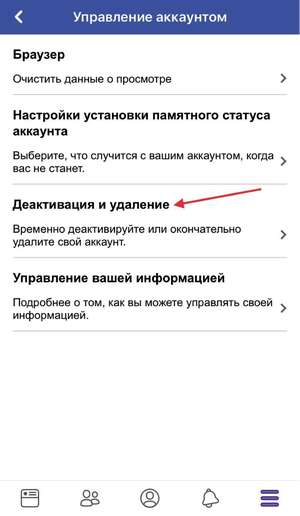
Вам потребуется доступ к электронной почте или номеру мобильного телефона, которые вы используете для входа. Если вы не можете вспомнить свой пароль, запросите новый. Если у вас нет доступа к электронной почте, связанной с вашим аккаунтом, узнайте, как восстановить свой аккаунт.
Если вы удалите или деактивируете свой аккаунт, то вместе с ним могут быть удалены или деактивированы все его профили. Подробнее о том, как удалять или деактивировать отдельные профили.
Что произойдет, если удалить аккаунт Facebook навсегда?
Вы не сможете повторно активировать аккаунт.
Ваши профиль, фото, публикации, видео и прочий контент будут удалены без возможности восстановления.
Вы больше не сможете использовать Facebook Messenger.
Вы не сможете использовать функцию «Вход через Facebook» для других приложений и сайтов, например Spotify и Pinterest. Чтобы восстановить аккаунты, вам может понадобиться обратиться в службу поддержки этих приложений и сайтов.
Некоторая информация, например сообщения, которые вы отправили своим друзьям, может быть по-прежнему доступна даже после удаления аккаунта.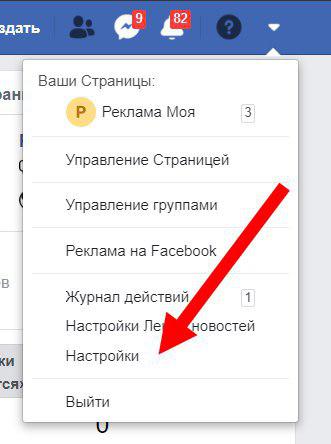 Копии отправленных вами сообщений хранятся во входящих ваших друзей.
Копии отправленных вами сообщений хранятся во входящих ваших друзей.
Если вы используете аккаунт Facebook, чтобы выполнять вход на устройстве Oculus, при его удалении также будет удалена информация, связанная с платформой Oculus, в том числе ваши покупки в приложении и достижения. Кроме того, вы больше не сможете вернуть приложения и потеряете все купоны магазина Oculus.
Что делать, если я хочу на какое-то время прекратить использовать Facebook, не удаляя весь свой контент?
Если вам хочется отдохнуть от Facebook, вы можете временно деактивировать аккаунт. При этом:
Люди не смогут видеть или открывать ваш профиль Facebook.
Ваши фото, публикации и видео не будут удалены.
Вы не потеряете возможность использовать Facebook Messenger. В переписках будет видно ваше фото профиля, а люди, которые захотят начать с вами переписку, смогут найти вас по имени. Ваши друзья на Facebook по-прежнему смогут вам отправлять вам сообщения.
Вы сможете использовать функцию «Вход через Facebook» в других приложениях, например Spotify, Pinterest и Facebook Игры.
Вы не сможете использовать аккаунт Facebook, чтобы получать доступ к Продуктам Oculus и просматривать информацию, связанную с платформой Oculus.
Вы сможете в любое время вернуться на Facebook.
Подробнее о том, как временно деактивировать аккаунт.
Как навсегда удалить аккаунт Facebook?
Мы обновляем настройки Facebook, поэтому у разных пользователей они могут отличаться.
Как удалить аккаунт Facebook с помощью настроек Facebook?
Чтобы навсегда удалить аккаунт:
Войдите на Facebook с компьютера.
Нажмите на свое фото профиля в правом верхнем углу окна Facebook.
Выберите Настройки и конфиденциальность, а затем — Настройки.
Нажмите Ваша информация на Facebook.
Нажмите Деактивация и удаление.
Выберите Удаление аккаунта и нажмите Продолжить с удалением аккаунта.
Нажмите Удалить аккаунт, введите пароль и выберите Продолжить.
Можно ли отменить удаление аккаунта?
Восстановить аккаунт можно в течение 30 дней после удаления.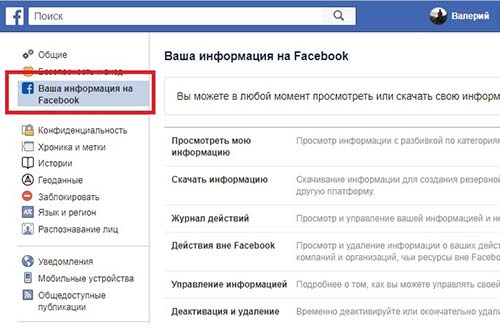 После этого он и вся связанная с ним информация будут удалены без возможности восстановления.
После этого он и вся связанная с ним информация будут удалены без возможности восстановления.
Полное удаление опубликованного вами контента может занять до 90 дней. Пока мы удаляем эту информацию, она не будет доступна никому на Facebook.
По истечении этого срока копия вашей информации может храниться в резервном хранилище, которое мы используем для восстановления данных, утерянных в случае стихийного бедствия, ошибки ПО и т. д. Мы также можем хранить вашу информацию для решения юридических вопросов, на случай нарушения условий использования или для целей, направленных на то, чтобы предотвратить нанесение вреда. Подробнее о Политике конфиденциальности.
Чтобы отменить удаление аккаунта:
Войдите в свой аккаунт Facebook в течение 30 дней после удаления.
Нажмите Отменить удаление.
Android
Чтобы удалить приложение Facebook с телефона Android:
Перейдите к настройкам телефона и откройте менеджер приложений.
Коснитесь Facebook.
Коснитесь Удалить.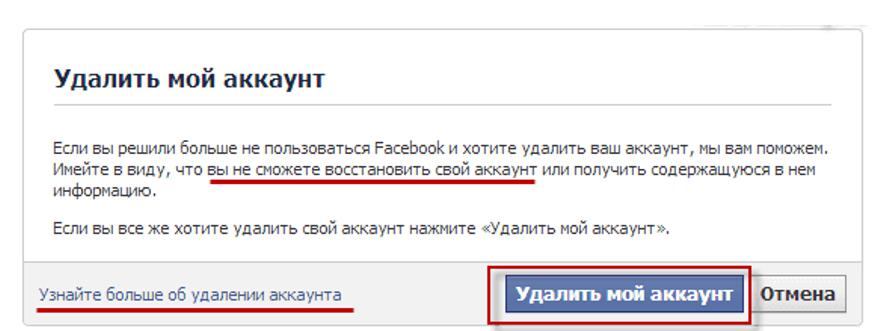
Чтобы заново установить приложение Facebook для телефона Android, загрузите его еще раз из магазина Google Play.
iPhone или iPad
Чтобы удалить приложение Facebook с iPhone или iPad:
Нажмите и удерживайте картинку приложения.
Коснитесь x.
Для подтверждения коснитесь Удалить.
Чтобы заново установить приложение Facebook на iPhone или iPad, загрузите его из iTunes App Store.
© 2023 Meta
Af-SoomaaliAfrikaansAzərbaycan diliBahasa IndonesiaBahasa MelayuBasa JawaBisayaBosanskiBrezhonegCatalàCorsuCymraegDanskDeutschEestiEnglish (UK)English (US)EspañolEspañol (España)EsperantoEuskaraFilipinoFrançais (Canada)Français (France)FryskFulaFurlanFøroysktGaeilgeGalegoGuaraniHausaHrvatskiIkinyarwandaInuktitutItalianoIñupiatunKiswahiliKreyòl AyisyenKurdî (Kurmancî)LatviešuLietuviųMagyarMalagasyMaltiNederlandsNorsk (bokmål)Norsk (nynorsk)O’zbekPolskiPortuguês (Brasil)Português (Portugal)RomânăSarduShonaShqipSlovenčinaSlovenščinaSuomiSvenskaTiếng ViệtTürkçeVlaamsZazaÍslenskaČeštinaślōnskŏ gŏdkaΕλληνικάБеларускаяБългарскиМакедонскиМонголРусскийСрпскиТатарчаТоҷикӣУкраїнськакыргызчаҚазақшаՀայերենעבריתاردوالعربيةفارسیپښتوکوردیی ناوەندیܣܘܪܝܝܐनेपालीमराठीहिन्दीঅসমীয়াবাংলাਪੰਜਾਬੀગુજરાતીଓଡ଼ିଆதமிழ்తెలుగుಕನ್ನಡമലയാളംසිංහලภาษาไทยພາສາລາວမြန်မာဘာသာქართულიአማርኛភាសាខ្មែរⵜⴰⵎⴰⵣⵉⵖⵜ中文(台灣)中文(简体)中文(香港)日本語日本語(関西)한국어
Информация
Конфиденциальность
Условия и правила
Рекламные предпочтения
Вакансии
Файлы cookie
Создать объявление
Создать Страницу
Как удалить аккаунт в Facebook навсегда – пошаговая инструкция
Рассказываем о том, как удалить аккаунт в Фейсбук и что необходимо сделать перед избавлением от своего профиля в соцсети.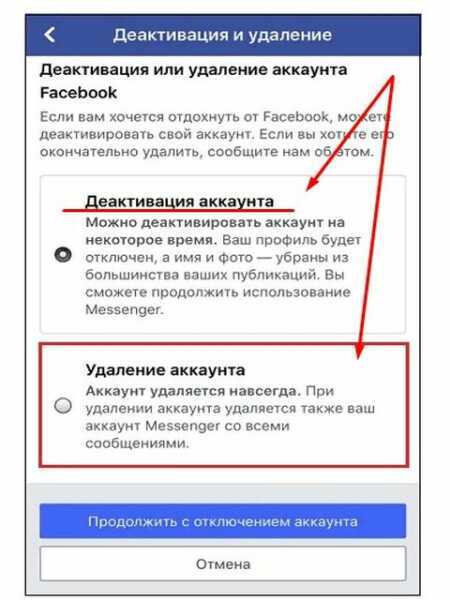 Подробная и понятная инструкция.
Подробная и понятная инструкция.
Зачем удалять аккаунт в Facebook?
Причин для столь опрометчивого шага может быть масса. Кто-то просто устал от социальных сетей, кому-то больше нечем заняться конкретно в Фейсбуке, а кто-то беспокоится о конфиденциальности данных. И последняя причина, наиболее веская: Facebook активно продвигает политику «отслеживания» пользователей в угоду более эффективной продажи рекламы. Даже угрожала всему миру сделать Фейсбук платным, если Apple и другие подобные компании будут мешать социальной сети собирать данные о клиентах и продавать их рекламистам.
Если вы не желаете дарить свои персональные данные Цукербергу, то стоит избавиться от страницы в Facebook и мы расскажем, как это сделать. А также смотрите наши статьи по удалению аккаунтов в TikTok, Telegram, Одноклассниках, Instagram и Гугл.
Чем чревато удаление аккаунта в Facebook?
Удаление профиля в соцсетях — почти всегда необратимый процесс. У вас будет небольшой период на восстановление учетной записи, но по его истечении вся информация будет стерта и получить доступ к аккаунту уже не получится.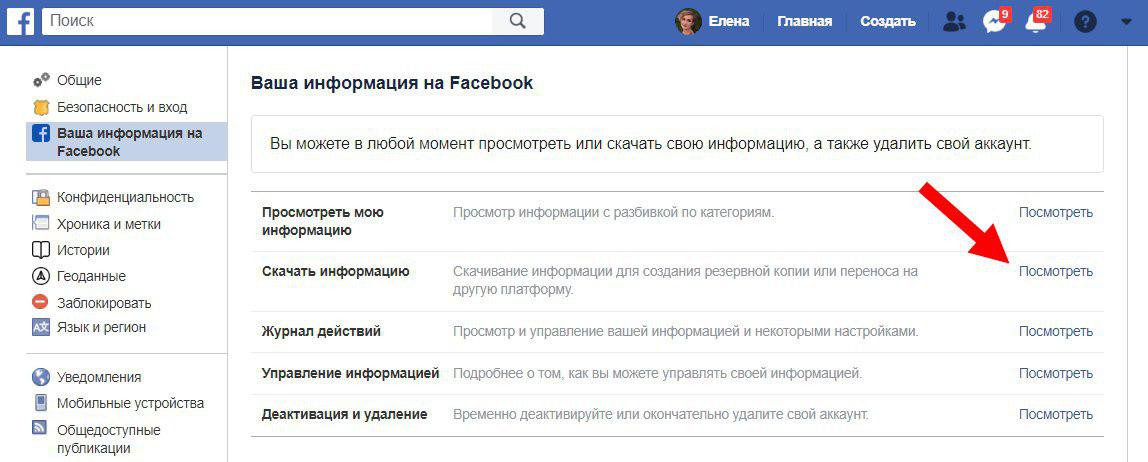
Будьте готовы к тому, что вы не сможете общаться со своими контактами, посещать закрытые группы, в которые вас приглашали. Более того, вы не сможете пользоваться сервисами, в которых ранее регистрировались при помощи профиля в Facebook. Так что досконально проанализируйте, какую информацию и в каком объеме вы потеряете при отказе от Facebook. Возможно, к нему привязаны какие-то критически важные программные продукты. Вы также можете деактивировать ваш аккаунт на какое-то время – таким образом аккаунт будет отключен и скрыт, но вы все еще сможете пользоваться Messenger.
Как удалить аккаунт в Facebook?
Теперь перейдем непосредственно к подготовке к удалению и самому удалению профиля.
Что стоит сделать перед удалением
Есть две вещи, которые стоит сделать перед тем, как вы сотрете свой аккаунт в соцсети:
- Отключить профиль от сторонних сервисов, в которые вы когда-то заходили с помощью кнопки “Войти через Facebook”.
- Загрузить данные из соцсети на свой компьютер.

Отключаем профиль Facebook от других сервисов и приложений
- Нужно открыть главную страницу Facebook.
- Кликнуть по значку в виде стрелки в правом верхнем углу интерфейса соцсети.
- Выбрать пункт «Настройки и конфиденциальность».
- Затем перейти в подменю «Настройки».
- Открыть вкладку «Приложения и сайты».
- Затем нужно найти приложение, которое нужно отключить от профиля и нажать на кнопку «Выключить» рядом с его названием.
На этом все. Перед удалением эту процедуру нужно сделать с каждой программой.
Важно помнить, что большая часть сервисов не позволяет перенести данные на новый профиль, а полностью удаляет связанный аккаунт. Поэтому вы не сможете дальше использовать сторонние программы, зависимые от Facebook.
Загружаем свои персональные данные из Facebook
Если вам дороги фотографии и посты и социальной сети, их можно забрать с собой, не оставляя в интернете.
- Заходим на главную страницу Facebook.
- Кликаем по значку в виде стрелки в правом верхнем углу интерфейса сайта.
- Во всплывшем меню ищем пункт с настройками и выбираем его.
- Затем ищем пункт, отвечающий за отображение информации (Ваша информация на Facebook) о профиле и кликаем по нему.
- В настройках будет пункт «Загрузить данные», открываем его.
- Соцсеть предложит выбрать данные, которые будут скачаны и те, что будут проигнорированы. Выбираем.
- Затем нажимаем на кнопку «Создать файл», чтобы загрузить информацию о себе на компьютер.
Подготовка архива для вас займет какое-то время. Вам придет оповещение когда он будет готов вместе с ссылкой и кнопкой «Скачать». Нажав на нее вы получите всю информацию о своем профиле, накопившейся за годы использования соцсети.
Инструкция по удалению профиля в Facebook
После того, как все подготовительные меры были выполнены, можно приступить к удалению.
- Открываем свой профиль в Facebook.
- Нажимаем на кнопку в виде стрелки в правом верхнем углу экрана.
- Открываем вкладку «Настройки и конфиденциальность».
- Затем переходим в подменю «Настройки».
- Переходим в меню «Ваша информация на Facebook».
- Ищем среди доступных параметров опцию «Дезактивация и удаление».
- Потом выбираем пункт «Удаление аккаунта» и нажимаем на кнопку «Удалить аккаунт».
На этом все. Профиль будет полностью удален вместе со всеми данными, что когда-то хранились в соцсети.
Можно ли отменить удаление?
Да, но только в течение 30 дней с момента удаления. Вам дается месяц на раздумья. После этого отменить удаление уже нельзя будет. Но сами данные при этом могут задержаться на сайте еще на несколько месяцев. Зависит от объема данных.
Чтобы восстановить «удаленный» аккаунт, нужно открыть Фейсбук в течение месяца после удаления и нажать на кнопку «Восстановить».
Вместо заключения
На этом все. Как видите, процедура удаления профиля в Facebook не особо сложная. По факту, она проще, чем аналогичная в тех же Одноклассниках или у Google. Так что вы наверняка справитесь, но если возникнут еще вопросы, то вы всегда можете задать их в комментариях.
Post Views: 180
Удаление вашей учетной записи Facebook без возможности восстановления
Если у вас есть дополнительные профили Facebook и вы удалили или деактивировали свою учетную запись Facebook, вы также можете удалить или деактивировать все профили под своей учетной записью. Узнайте, как удалить или деактивировать отдельные профили.
Что произойдет, если я навсегда удалю свою учетную запись Facebook?
Вы не сможете повторно активировать свою учетную запись
Ваш профиль, фотографии, сообщения, видео и все остальное, что вы добавили, будет удалено навсегда. Вы не сможете получить ничего, что добавили.
Вы больше не сможете использовать Facebook Messenger.
Вы не сможете использовать вход через Facebook для других приложений, на которые вы могли подписаться с помощью своей учетной записи Facebook, таких как Spotify или Pinterest. Возможно, вам придется связаться с приложениями и веб-сайтами, чтобы восстановить эти учетные записи.
Некоторая информация, например сообщения, которые вы отправили друзьям, может по-прежнему быть видна им после удаления вашей учетной записи. Копии отправленных вами сообщений хранятся в папках входящих ваших друзей.
Если вы используете свою учетную запись Facebook для входа в Oculus, удаление вашей учетной записи Facebook также приведет к удалению вашей информации Oculus. Это включает в себя ваши покупки приложений и ваши достижения. Вы больше не сможете вернуть какие-либо приложения и потеряете все существующие кредиты магазина.
Что делать, если я не хочу, чтобы весь мой контент удалялся, но хочу отдохнуть от Facebook?
Вы можете сделать перерыв в работе Facebook и временно деактивировать свою учетную запись.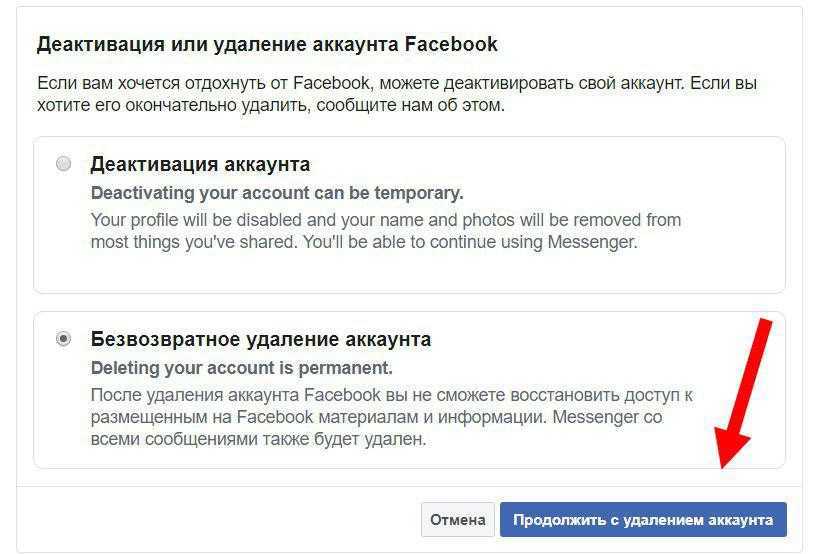 Когда вы временно деактивируете свою учетную запись:
Когда вы временно деактивируете свою учетную запись:
Люди не смогут видеть ваш профиль Facebook или заходить на него.
Ваши фото, посты и видео не будут удалены.
Вы по-прежнему можете использовать Facebook Messenger. Изображение вашего профиля по-прежнему будет отображаться в ваших разговорах, и люди по-прежнему смогут искать вас по имени, чтобы отправить вам сообщение. Вы по-прежнему будете показываться друзьям на Facebook в тех местах, где они могут отправлять вам сообщения.
Вы по-прежнему можете использовать вход через Facebook для других приложений, таких как Spotify, Pinterest или Games.
Вы не сможете использовать свою учетную запись Facebook для доступа к продуктам Oculus или своей информации Oculus.
Вы можете вернуться, когда захотите.
Узнайте, как временно деактивировать свою учетную запись.
Узнайте, как навсегда удалить свою учетную запись Facebook.
В настоящее время мы обновляем наши настройки Facebook.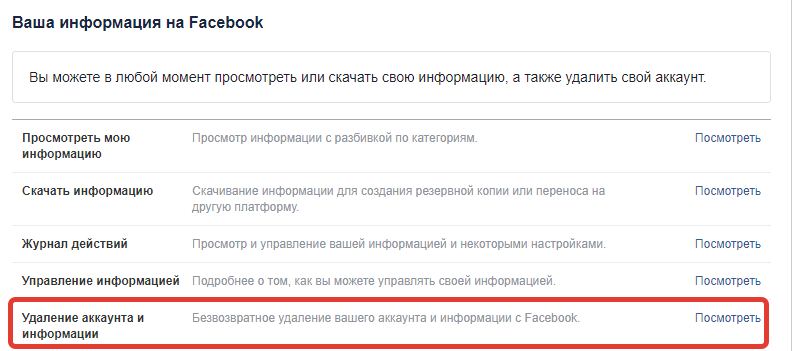 Настройки Facebook могут отличаться для всех.
Настройки Facebook могут отличаться для всех.
Удалите свою учетную запись Facebook через настройки Facebook
Чтобы навсегда удалить свою учетную запись:
Войдите в Facebook с компьютера.
Щелкните изображение своего профиля в правом верхнем углу Facebook.
Выберите «Настройки и конфиденциальность», затем нажмите «Настройки».
Нажмите на свою информацию Facebook.
Щелкните Деактивация и удаление.
Выберите «Удалить учетную запись», затем нажмите «Продолжить удаление учетной записи».
Нажмите «Удалить учетную запись», введите пароль и нажмите «Продолжить».
Могу ли я отменить удаление моей учетной записи?
Если с момента инициации удаления прошло менее 30 дней, вы можете отменить удаление своей учетной записи. Через 30 дней ваша учетная запись и вся ваша информация будут безвозвратно удалены, и вы не сможете восстановить свою информацию.
С начала процесса удаления может пройти до 90 дней, прежде чем все опубликованные вами материалы будут удалены. Пока мы удаляем эту информацию, она недоступна для других пользователей Facebook.
Пока мы удаляем эту информацию, она недоступна для других пользователей Facebook.
Копии вашей информации могут оставаться по истечении 90 дней в резервном хранилище, которое мы используем для восстановления в случае аварии, программной ошибки или другого случая потери данных. Мы также можем хранить вашу информацию для таких вещей, как юридические вопросы, нарушения условий или усилия по предотвращению вреда. Узнайте больше о нашей Политике конфиденциальности.
Чтобы отменить удаление учетной записи:
Войдите в свою учетную запись Facebook в течение 30 дней после удаления учетной записи.
Щелкните Отменить удаление.
Удалить Facebook. Безвозвратное удаление аккаунта.
Как навсегда удалить учетную запись Facebook
Вот ссылка на официальную страницу удаления учетной записи Facebook.
Учетная запись умершего участника может быть увековечена или удалена.
Удалить FacebookПоделиться
Не можете выйти из Facebook? Используйте его через веб-браузер. Удалить приложения.
Удалить приложения.
Освободитесь от Машины судного дня, которая сливает ваши личные данные.
Facebook отмывает токсичность
Социальная сеть извлекает выгоду из поляризации, поскольку она «подтверждает и использует наши предубеждения».
Это вызывает разногласия и эксплуатирует до такой степени, что становится соучастником геноцида.
«Социальные сети — это рынок, на котором торгуют исключительно человеческим будущим»
— Шошана Зубофф.
Facebook — это «социокультурный эквивалент компании, работающей на ископаемом топливе»
.
Прежде чем удалить свою учетную запись
- Сделайте резервную копию ваших данных, если вам нужна копия.
- Отозвать разрешения приложения.
- Удалите приложения Facebook со своих устройств.
- Подумайте об удалении эпитафии, чтобы уведомить друзей о вашем уходе.
Отзыв разрешений позволяет легко определить, какие приложения используют вашу учетную запись Facebook.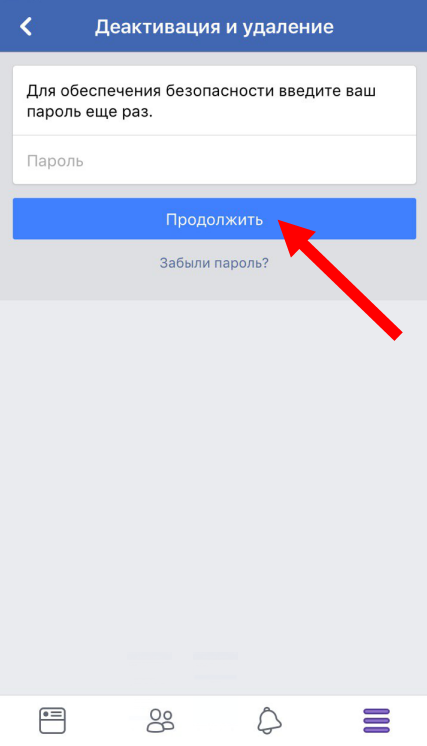 Затем их можно исправить, чтобы избежать проблем с доступом в будущем.
Затем их можно исправить, чтобы избежать проблем с доступом в будущем.
Процесс удаления учетной записи Facebook
Ваша учетная запись будет «деактивирована» на один месяц (было две недели). По истечении этого срока он будет безвозвратно удален. У вас есть достаточно времени, чтобы передумать.
Не входите в свою учетную запись в течение этого времени, если не хотите отменить запрос на удаление.
Не дайте себя обмануть запросом на деактивацию. Деактивация не является удалением.
Что происходит с вашими данными?
Теоретически при удалении вашей учетной записи удаляются все данные Facebook, связанные с вами. На самом деле это сложнее, занимает около 90 дней.
Обвинения в причастности к слежке Агентства национальной безопасности и неоднократные взломы предполагают, что ваши данные никогда не могут быть действительно удалены.
Сделайте резервную копию ваших данных перед удалением, если вам нужна копия.
Вы по-прежнему можете очистить свое присутствие на Facebook для всех остальных,
- Удалите любой конфиденциальный контент, который вы разместили.
- Свяжитесь с друзьями по поводу контента, который вы хотели бы удалить.
Оставляя социальные данные позади
Как бы вы ни старались, некоторая личная информация может остаться. Это может быть что-то такое же простое, как ваше имя в сообщении, если вы не Марк Цукерберг.
У вас мало контроля над тем, что другие расскажут о вас в будущем. Максимум, что вы можете сделать, это попросить своих друзей уважать вашу частную жизнь.
Данные, переданные приложениям и рекламодателям, останутся с ними навсегда. Как пользователь Facebook вы оставляете после себя ценный след личных данных.
Что делать дальше?
Facebook может отслеживать не-пользователей с помощью кнопки «Нравится» и других подобных средств. Вы можете минимизировать это и защитить свою конфиденциальность.
- Переключитесь на браузер, ориентированный на конфиденциальность, например Brave, или попробуйте блокировщик отслеживания в своем любимом.
- Используйте поисковую систему без отслеживания, такую как DuckDuckGo.
- Попробуйте безопасное приложение для обмена сообщениями. Сигнал — отличный выбор.
Вам следует пересмотреть свои отношения с Google и Microsoft.
Facebook владеет социальными сетями
Facebook владеет Instagram, Oculus, Messenger, WhatsApp и может обмениваться данными между ними.
Помните об этом при использовании их приложений. Вот ссылки на удаление.
- Удалить Instagram.
- Удалить Окулус.
- Удалить WhatsApp.
Наслаждайтесь свободой
Facebook был основан в 2004 году. У их руководства было более десяти лет, чтобы извлечь уроки из их ошибок в отношении конфиденциальности. Им постоянно не удавалось обуздать свою жадность.
«Требовать уединения от слежки-капиталистов… все равно, что просить… жирафа укоротить шею или корову перестать жевать.
— Шошана Зубофф.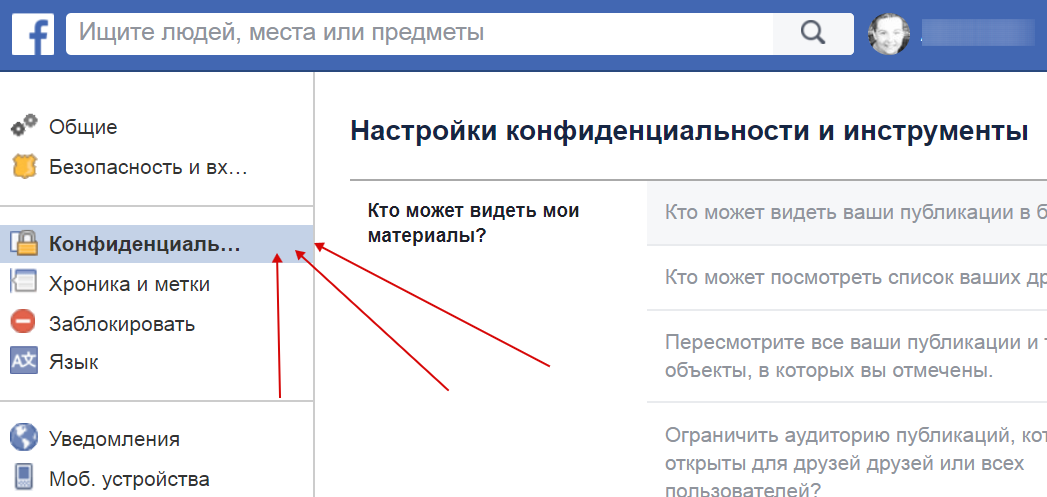 Эти требования представляют собой экзистенциальные угрозы, которые нарушают основные механизмы выживания сущности».
Эти требования представляют собой экзистенциальные угрозы, которые нарушают основные механизмы выживания сущности».
Исследуйте проблемную историю Facebook
- Как Facebook получает прибыль от поляризации (Яэль Эйзенштат).
- Facebook: Внутренняя история (Стивен Леви).
- Эпоха слежки за капитализмом (Шошана Зубофф).
- Zucked (Роджер Макнейми).
Свобода слова и платная политическая реклама
Каким бы ни было ваше мнение о политике Facebook, решения компании влияют на общество во всем мире.
Свобода слова — это не то же самое, что платная речь.
Платная политическая реклама и подобные темы требуют немедленного обсуждения и регулирования. Эти системы взломаны и открыты для злоупотреблений со стороны злоумышленников с достаточными средствами.
Всякая власть развращает;
Facebook продолжает доминировать. Важно подумать об их будущем.
‘И помните, там, где власть сосредоточена в нескольких руках, слишком часто люди с гангстерским менталитетом получают контроль.
— Сэр Джон Долберг-Актон.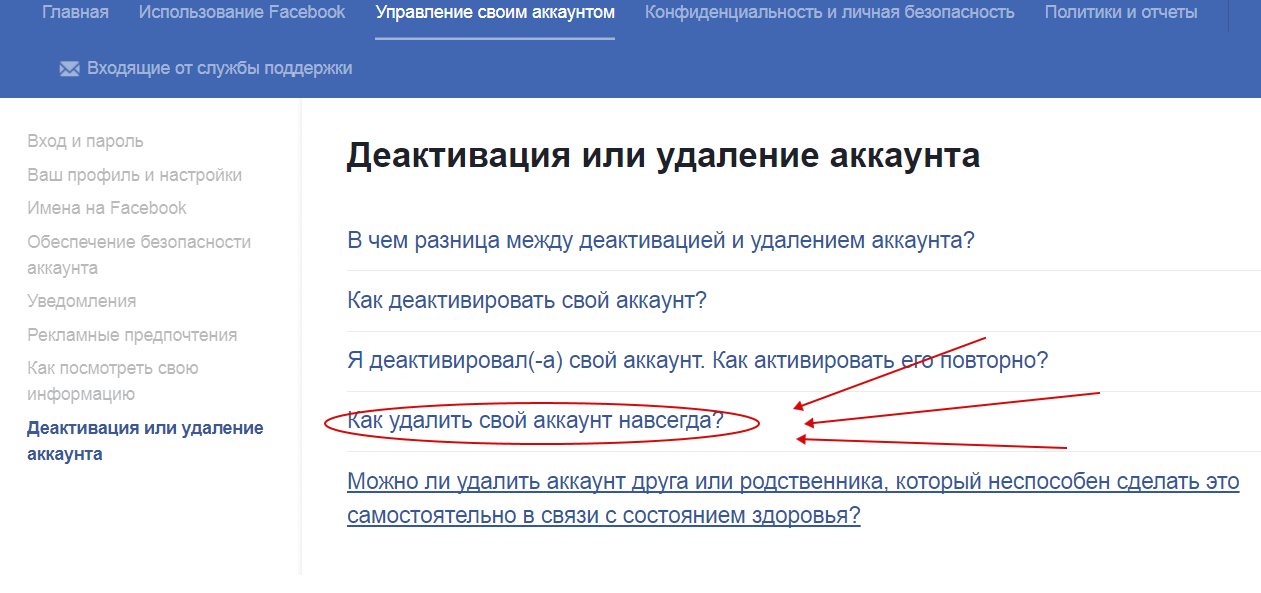 История это доказала. Всякая власть развращает; абсолютная власть развращает абсолютно»
История это доказала. Всякая власть развращает; абсолютная власть развращает абсолютно»
Разработчики веб-сайтов/приложений
Если вы создаете контент в Интернете, вы можете значительно изменить .
- Удалить трекеры Facebook, например, кнопки «Нравится». Используйте API Web Share или ссылку для общего доступа.
- Не использовать Facebook Connect для входа.
- Уменьшить зависимость от технологий Facebook. NPM Uninstall Facebook может помочь.
Сайты могут нести ответственность за помощь Facebook в тайном отслеживании вашего просмотра веб-страниц.
Такой этический подход затруднит Facebook отслеживание пользователей в Интернете. Разработчики приложений, вы тоже можете помочь.
На заметку полегче
Следующие ссылки на забавные фейковые истории… очевидно?
- Марк Цукерберг — умер в возрасте 36 лет.
-
«Вы удаляете свой аккаунт? Нам будет грустно видеть, что вы уходите», — говорит
подсказка Facebook, показывающая пользовательскую фотографию собственного мертвого тела.